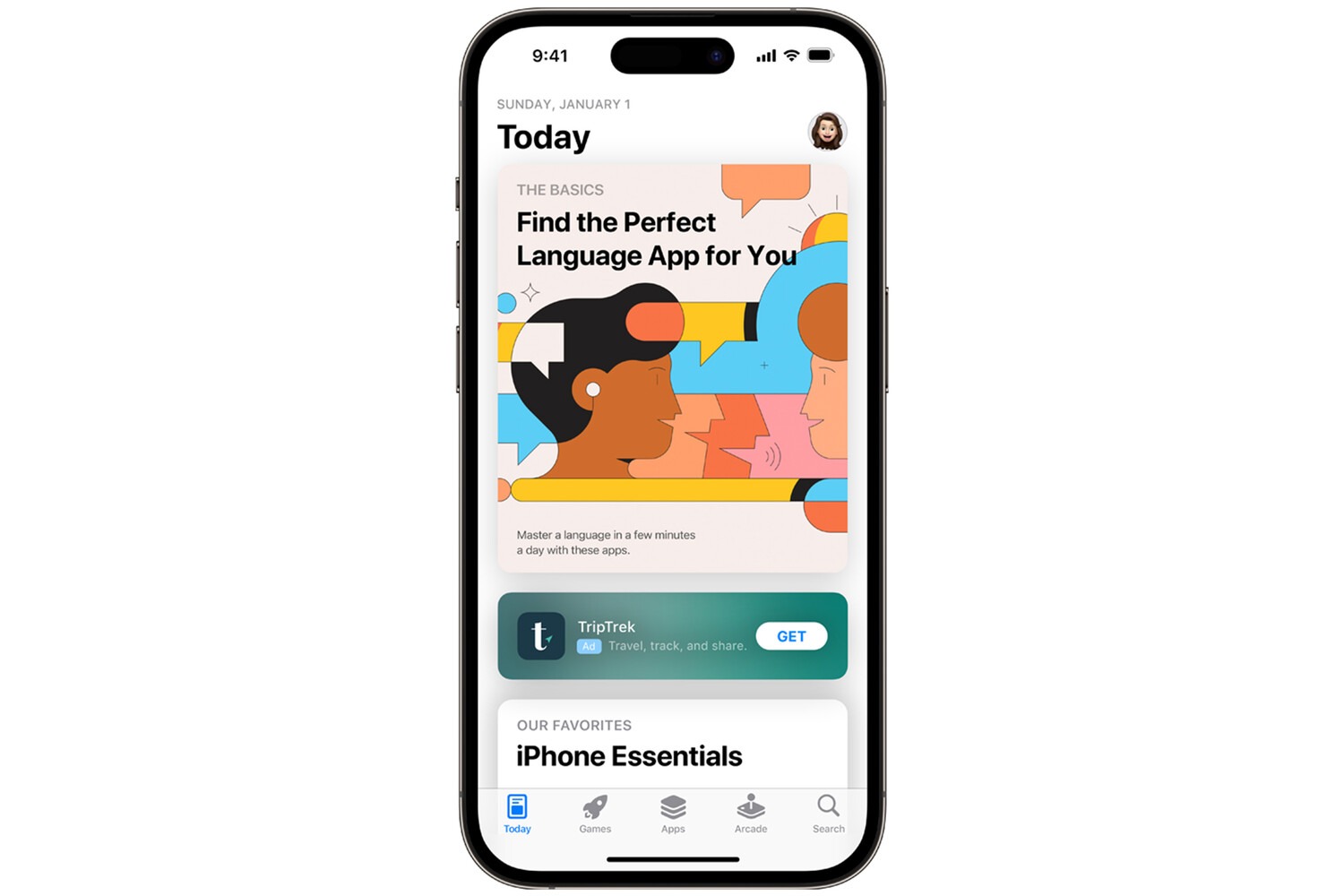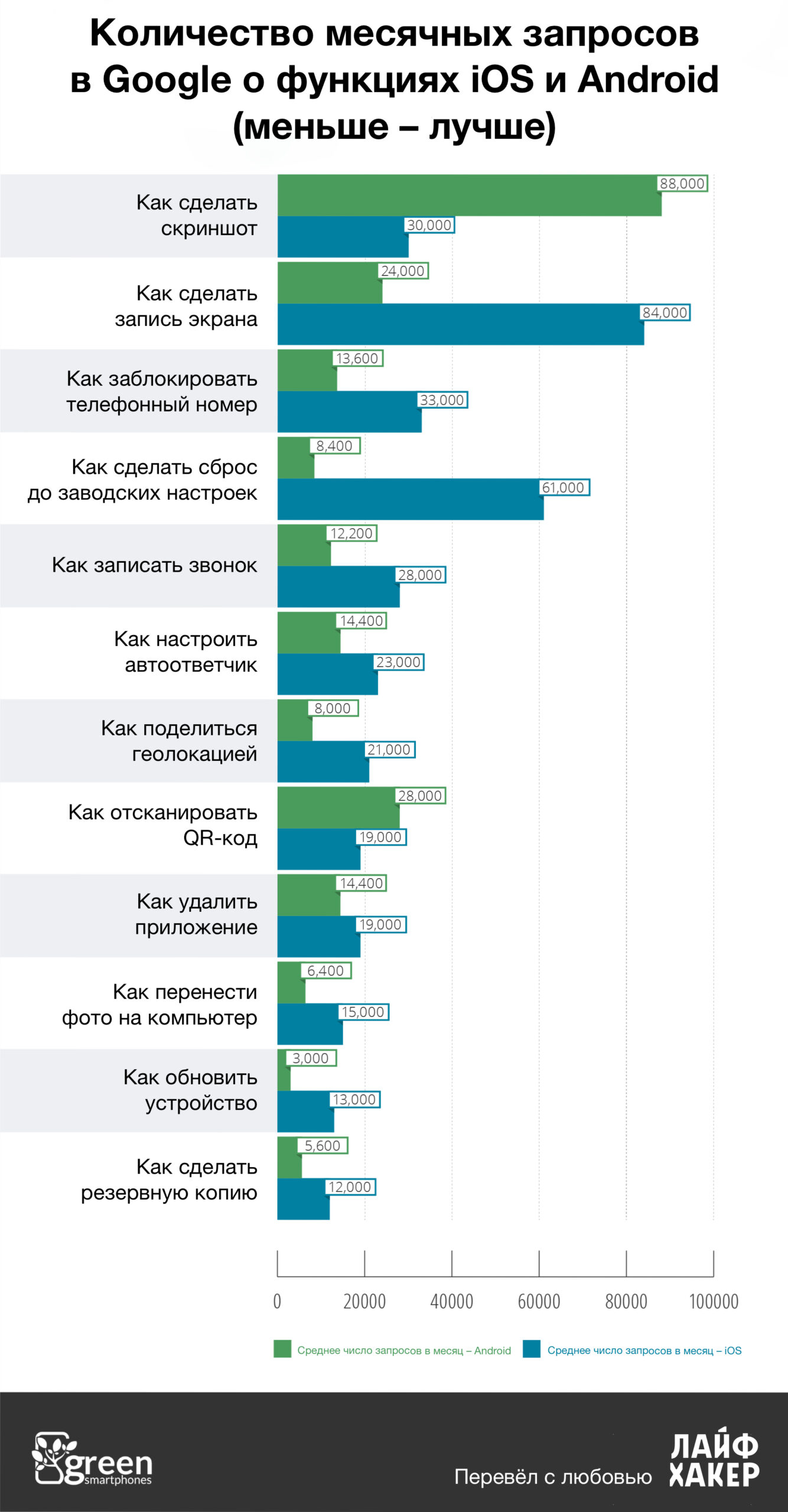1. Розберіться з нюансами
Які пристрої підтримуються
Перш ніж почати, переконайтеся, що ваш смартфон сумісний з iOS 17. Список досить великий – підтримуються всі відносно нові пристрої:
- усі моделі iPhone 14;
- усі моделі iPhone 13;
- усі моделі iPhone 12;
- усі моделі iPhone 11;
- iPhone XS;
- iPhone XS Max;
- iPhone XR;
- iPhone SE (2020-го та 2022-го).
Що нового в iOS 17
Серед нововведень багато цікавого. Наприклад, персоналізовані картки контактів з налаштуванням фону, шрифту та зображення, зручніша передача файлів AirDrop, функція інфопанелі з різними даними, коли iPhone знаходиться на зарядці.
Крім того, з’явиться новий додаток-щоденник для фіксації спогадів, а також інтерактивні віджети, з якими можна взаємодіяти з робочого столу. Все це лише невелика частина нових фішок.
Чи варто встановлювати iOS 17
Як і всі бета-версії, iOS 17 містить різні помилки та шорсткості, які можуть призводити до нестабільної роботи та підвищеного розряду акумулятора. Особливо зараз на ранніх етапах тестування.
Обновляйтеся тільки якщо сильно хочете спробувати нові фішки і готові до можливих проблем.
2. Створіть резервну копію
Не нехтуйте бекапами. Витратьте зайві півгодини, і тоді у разі несправностей зможете легко відкотитись на попередню прошивку, відновивши свої дані.
Резервну копію можна створити на iCloud або через Finder (iTunes) за допомогою комп’ютера. Для надійності краще скористатися обома способами.
Як зробити бекап в iCloud
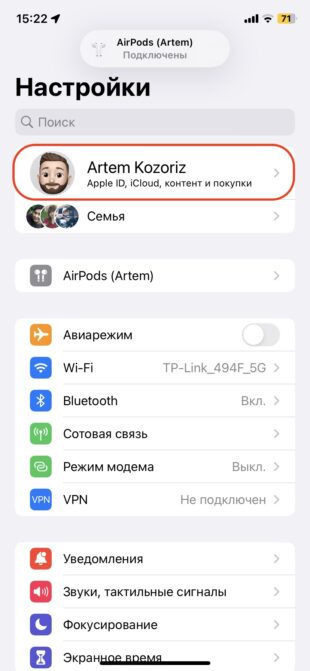

Запустіть «Налаштування», перейдіть до розділу Apple ID → iCloud.
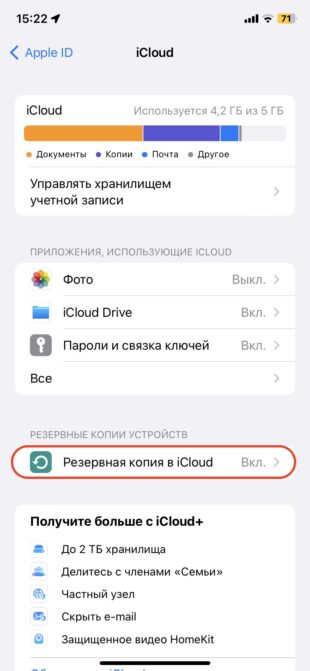
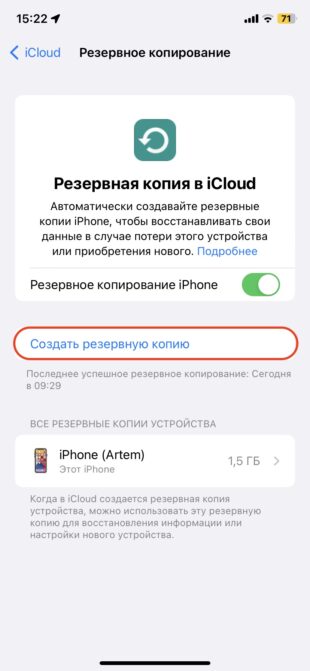
Відкрийте пункт “Резервна копія iCloud”. Переконайтеся, що увімкнено відповідний перемикач, і натисніть кнопку «Створити резервну копію зараз». Дочекайтеся завершення процесу.
При виникненні проблем ви зможете виконати повне скидання і під час первинного налаштування вибрати відновлення та бекап.
Як зробити бекап на комп’ютері
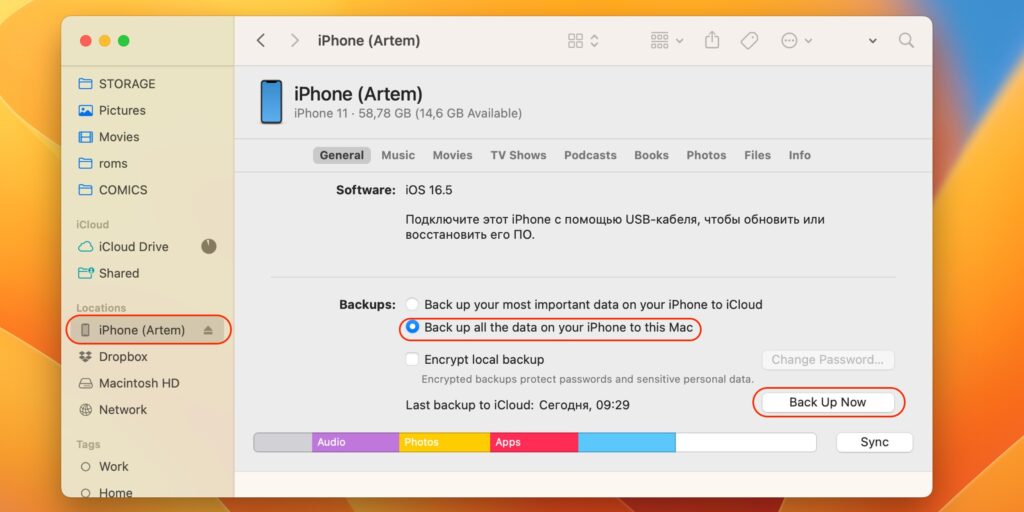
Підключіть пристрій до комп’ютера за допомогою кабелю.
На пристроях з macOS Catalina і найновіше знайдіть iPhone у Finder. На попередніх версіях і в Windows — відкрийте iTunes, клацніть по значку «Пристрої» і виберіть смартфон.
У розділі “Резервне копіювання” встановіть варіант “Цей комп’ютер” і натисніть “Створити копію зараз”. Дочекайтеся завершення процесу.
Якщо при використанні iOS 17 щось піде не так, то, маючи збережений бекап, ви зможете з цього меню відкотитися на попередню прошивку. Для цього просто натисніть “Відновити з копії…”
3. Встановіть профіль iOS 17 бета
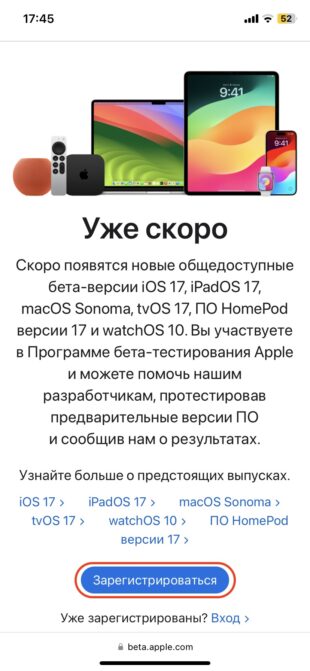
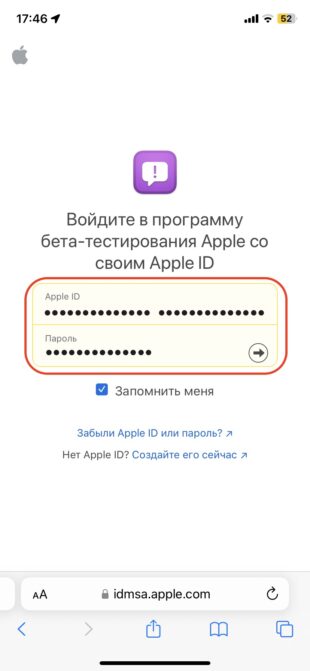
Перейдіть на сайт програми бета-тестування Apple, топніть «Зареєструватися» і увійдіть до свого облікового запису Apple ID.
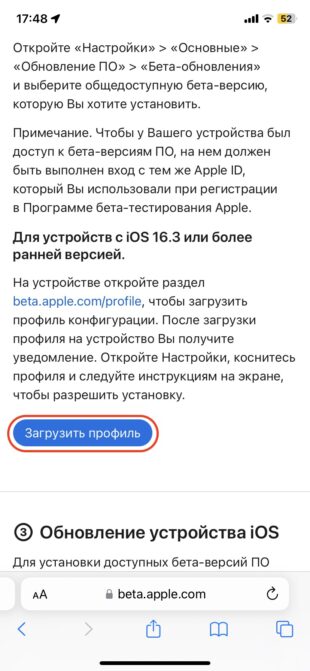
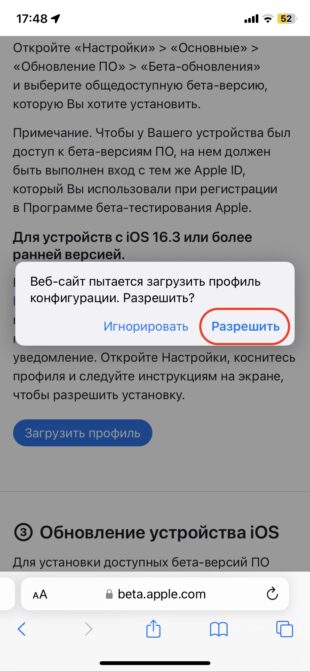
Знайдіть кнопку «Завантажити профіль», натисніть її та підтвердіть дію. Не звертайте уваги на вказівку iOS 16 – за цим же профілем поширюється і iOS 17.
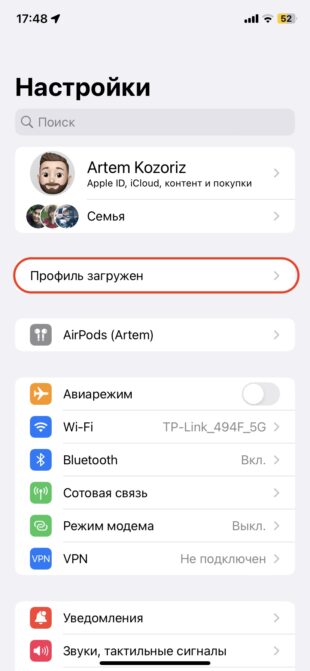
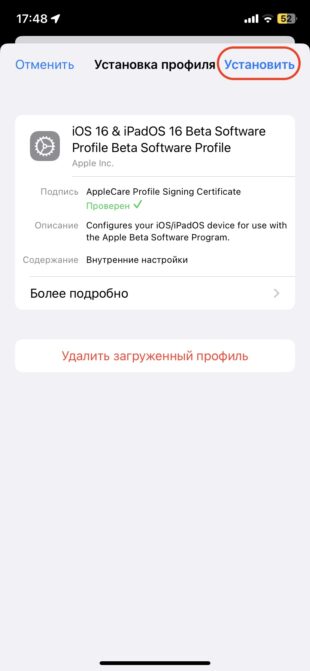
Відкрийте налаштування, натисніть «Профіль завантажений» і натисніть «Встановити».
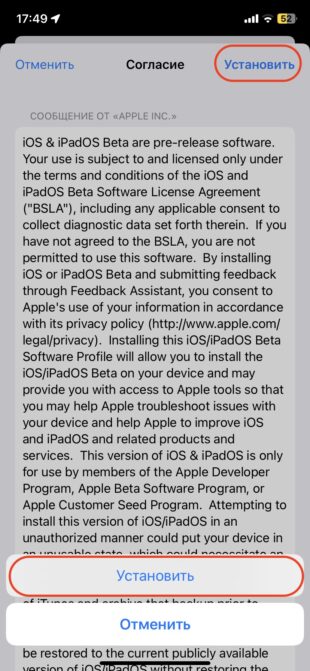
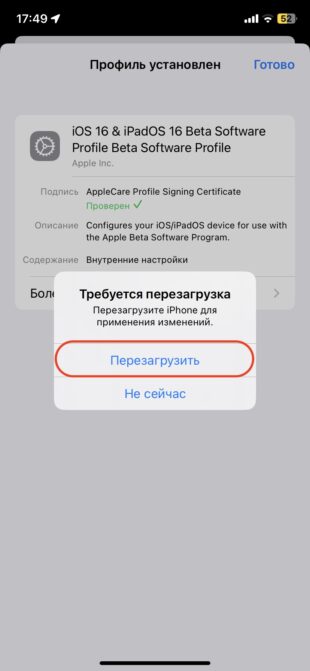
Погодьтеся з умовами, ще раз натисніть «Встановити» і перезавантажте пристрій.
4. Оновлення до iOS 17
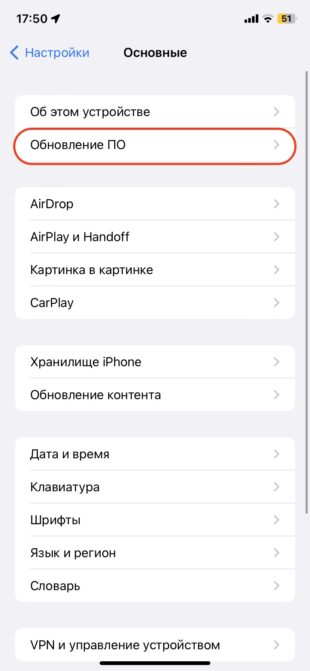
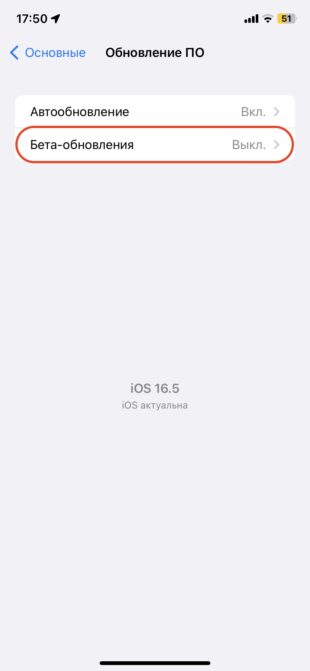
Перейдіть до «Налаштування» → «Основні» → «Оновлення ПЗ» і відкрийте пункт «Бета-оновлення».
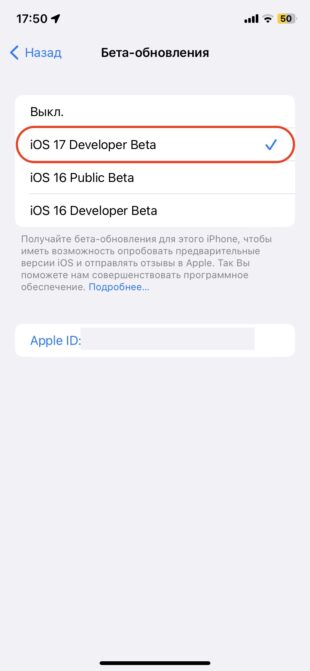
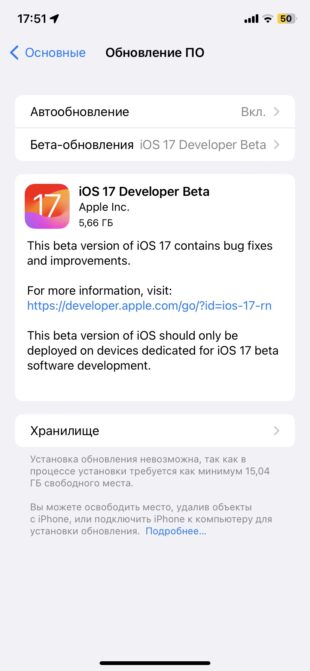
Виберіть iOS 17 Developer Beta, поверніться на екран назад і натисніть «Завантажити та інсталювати» для оновлення до нової версії. Якщо iOS 17 не буде виявлено, вийдіть та знову зайдіть в налаштування або перезавантажте iPhone ще раз.